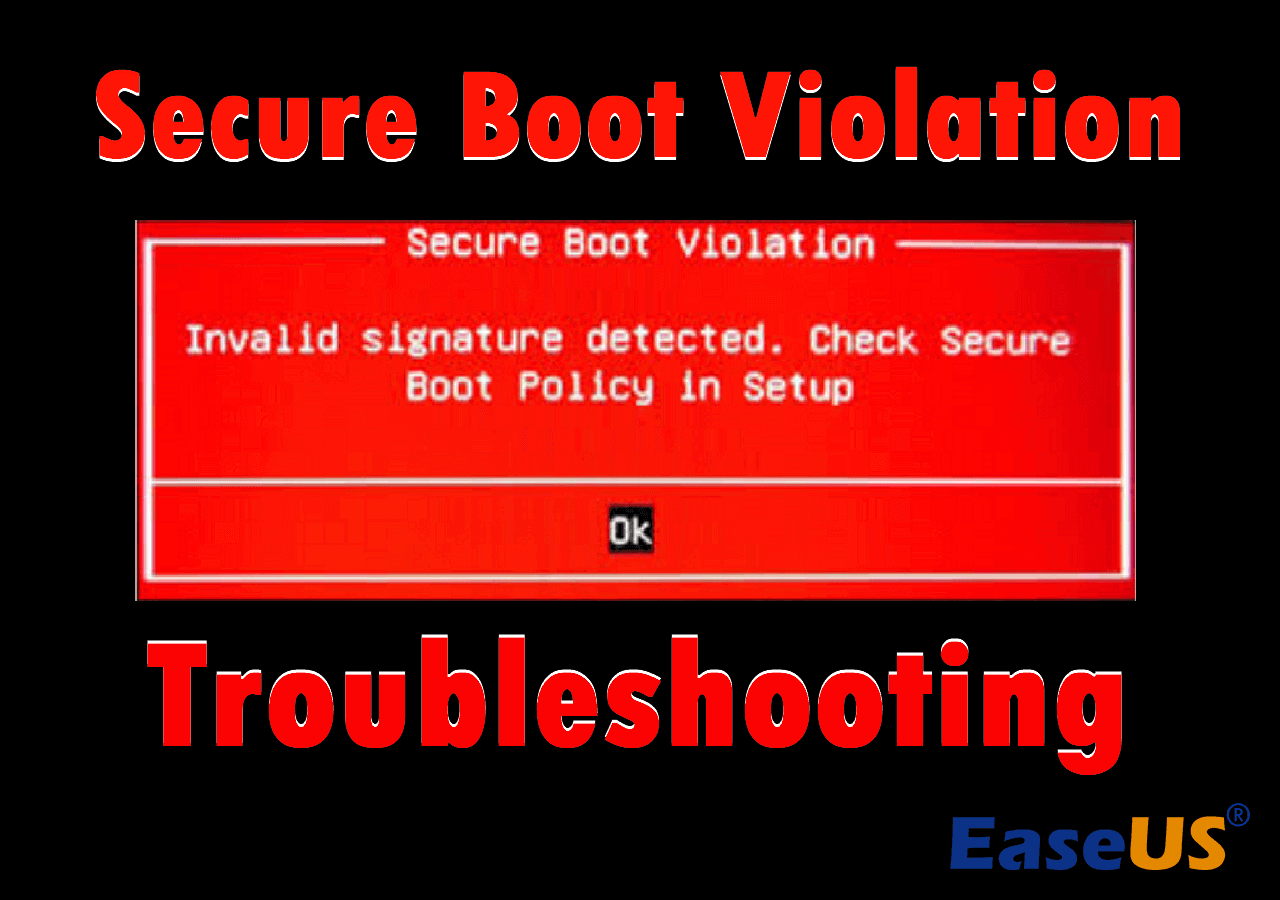ASUS من أشهر العلامات التجارية لأجهزة الكمبيوتر. تشتهر الشركة بمنتجاتها المتينة وعالية الجودة. وكثيرًا ما يُشيد المستخدمون بالعلامة التجارية لتنوع منتجاتها وأسعارها المعقولة. ونتيجةً لذلك، تستمر شعبية ASUS في النمو. ومع ذلك، تنتشر الأخطاء في كل مكان. فقد أبلغ العديد من المستخدمين عن "عدم تشغيل حواسيب ASUS المحمولة". إليك مثال واقعي من المنتدى:
لماذا لا يعمل حاسوبي المحمول من ASUS؟ الأضواء تُضاء، لكن الشاشة لا تُضاء. - من
Quora
مرحباً، لديّ جهاز ASUS Zenbook Flip (ux370ua)، وكان يعمل قبل النوم. هذا الصباح، حاولتُ تشغيله، فظهرت شاشة إعدادات Asus المتقدمة تلقائيًا، لكنه تجمّد. فأطفأته، والآن لا يعمل. أو بالأحرى، الشاشة سوداء فقط. ضوء زر التشغيل ومفتاح Caps Lock مضاء، لكن المروحة لا تعمل. - من
Reddit
إذا كنت تواجه نفس المشكلة، فلا تقلق. هذه المشكلة شائعة بين مستخدمي أجهزة كمبيوتر ASUS. تابع القراءة لشرح كيفية حلها. لكن أولًا، علينا فهم أسباب عدم تشغيل جهاز كمبيوتر ASUS.
من الضروري معرفة سبب عدم تشغيل حاسوبك المحمول من ASUS لمعرفة كيفية إصلاحه. سنشرح بعض الأسباب المحتملة لهذه المشكلة. هناك حالتان؛ تحقق من سبب هذا الخطأ حسب حالتك:
الموقف 1: لا يمكن تشغيل الكمبيوتر المحمول ASUS وضوء الطاقة مطفأ
فيما يلي، ندرج الأسباب المحتملة والحلول السريعة المناسبة لك:
- 🔎مشاكل البطارية: العلامة الأكثر شيوعًا لنفاد البطارية هي عدم تشغيل الكمبيوتر المحمول حتى عند الشحن.
🚩حل سريع: لمعرفة ما إذا كانت البطارية هي المشكلة، ما عليك سوى إزالة البطارية وتوصيلها مباشرةً بكابل محول الكمبيوتر المحمول. في حال تشغيل الكمبيوتر المحمول، يجب استبدال البطارية.
- 🔎فشل محول التيار المتردد: قد تكون بطارية الكمبيوتر المحمول لديك جيدة، ولكن محول التيار المتردد قد مات، لذلك لن يتم شحنه.
🚩حل سريع: لحل هذه المشكلة، استبدل محول التيار المتردد بآخر أصلي جديد. شراء محول تيار متردد رخيص قد يُتلف بطارية الكمبيوتر المحمول. يمكنك أيضًا طلب المساعدة من مركز خدمة.
- 🔎اتصال فضفاض: لن يؤدي مصدر الطاقة الفضفاض إلى تشغيل الكمبيوتر المحمول ASUS الخاص بك.
🚩إصلاح سريع: تحقق مما إذا كان قابس سلك الطاقة، وقابس جانب المقبس، وقابس جانب NB مثبتين بإحكام في الموضع الصحيح.
- 🔎 عطل في دائرة الطاقة: دائرة الطاقة هي حلقة الوصل بين مصدر الطاقة والمكونات الأخرى للكمبيوتر المحمول. في حال تعطلها، لن تتمكن من تشغيل جهاز ASUS.
🚩إصلاح سريع: يمكن استبدال دائرة الطاقة المتكاملة بسهولة وبتكلفة زهيدة بواسطة فني ذي خبرة.
قد يعجبك أيضًا:
الموقف 2. لا يتم تشغيل الكمبيوتر المحمول ASUS ولكن ضوء الطاقة مضاء:
هذا الوضع معقد بعض الشيء، لذا سنركز عليه. أسباب ذلك هي كما يلي:
- ١. مشاكل شاشة الكمبيوتر المحمول: إذا أضاء زر التشغيل ولم يعمل الكمبيوتر المحمول، فقد تكون المشكلة في شاشته. قد تتلف شاشات الكمبيوتر المحمول بسبب درجات الحرارة العالية، أو التلف المادي، أو عيوب التصنيع.
- 2. مشاكل بطاقة الرسومات: إذا كانت بطاقة الرسومات لديك معيبة، أو غير متصلة بشكل صحيح باللوحة الأم الرئيسية، أو فضفاضة، فلن يعمل الكمبيوتر المحمول الخاص بك.
- 3. مشكلات BIOS: إذا تم ضبط BIOS الخاص بالكمبيوتر المحمول بشكل غير صحيح، فلن يتمكن الكمبيوتر من تشغيل نظام التشغيل.
- 4. مشكلات الأجهزة: قد يكون فشل القرص الصلب أو وحدة معالجة الرسومات أيضًا سببًا لعدم تشغيل الكمبيوتر المحمول.
بناءً على هذه الأسباب المحتملة، قمنا باختبارها وتوصلنا إلى الحلول التالية لحل مشكلة عدم تشغيل الكمبيوتر المحمول ASUS، ولكن ضوء الطاقة مضاء.
🚩اقرأ أيضًا: جهاز Surface لا يعمل، والكمبيوتر لا يعمل
عندما لا يعمل حاسوبك المحمول من ASUS، لا تقلق. يأتي برنامج EaseUS Partition Master لينقذك بميزته المتقدمة "إصلاح الإقلاع". سواءً كان السبب برامج تشغيل أو إعدادات BIOS التي لا تعمل بشكل طبيعي، فإن هذه الأداة قادرة على إصلاح المشكلة بنقرة واحدة. إنها مفيدة جدًا للمبتدئين، إذ تتيح لك إصلاح أخطاء بدء التشغيل ذات الصلة دون الحاجة إلى البحث في الأسباب المعقدة وراءها.
بعد دراسة مشاكل بدء التشغيل المختلفة، قام فريق EaseUS بتحسين خوارزمية المنتج الخاصة بوظيفة "إصلاح بدء التشغيل"، مما أدى إلى تحسين قدرته على حل المشكلات بشكل كبير.
الخطوة 1. قم بتشغيل EaseUS Partition Master بعد توصيل محرك الأقراص الخارجي/USB بالكمبيوتر، وانتقل إلى "وسائط قابلة للتمهيد"، وانقر فوق "إنشاء وسائط قابلة للتمهيد".
الخطوة ٢. اختر محرك أقراص USB أو قرصًا مضغوطًا/DVD متاحًا وانقر على "إنشاء". يمكنك أيضًا نسخ ملف Windows ISO إلى وسيط التخزين.
الخطوة 3. وصّل محرك الإقلاع الذي أنشأته بالكمبيوتر الجديد، ثم أعد تشغيله بالضغط مطولًا على F2/Del للدخول إلى BIOS. بعد ذلك، عيّن محرك إقلاع WinPE كقرص إقلاع، ثم اضغط على F10 للخروج.
الخطوة 4. أعد تشغيل الكمبيوتر وادخل إلى واجهة WinPE. ثم افتح برنامج EaseUS Partition Master وانقر على "إصلاح الإقلاع" ضمن خيار "مجموعة الأدوات".
الخطوة 5: حدد النظام الذي تريد إصلاحه وانقر فوق "إصلاح".
الخطوة 6. انتظر قليلاً، وستتلقى إشعارًا يفيد بنجاح إصلاح النظام. انقر على "موافق" لإكمال عملية إصلاح التمهيد.
واجهة مستخدم EaseUS Partition Master سهلة الاستخدام للغاية. يمكنه حل أي مشكلة على أي جهاز فورًا. حمّله الآن لتجربته.
⭐أحتاج إلى مزيد من المساعدة
هل ما زلت ترغب بمعرفة المزيد من التفاصيل حول هذا الخطأ وكيفية تطبيق هذه الأداة على حالتك؟ انقر على الرابط أدناه واطلب المساعدة:
خبراء EaseUS متاحون لتقديم خدمات يدوية فردية (على مدار الساعة طوال أيام الأسبوع) والمساعدة في إصلاح أخطاء إقلاع ويندوز، وشاشة الموت الزرقاء (BSOD)، ومشاكل حلقة إقلاع الكمبيوتر. سيقدم لكم خبراؤنا خدمات تقييم مجانية، وسيقومون بتشخيص وحل مشاكل فشل إقلاع النظام، ورموز توقف ويندوز، ومشاكل بطء نظام التشغيل بكفاءة، مستعينين بخبرتهم الممتدة لعقود.
- 1. إصلاح خطأ شاشة الموت الزرقاء/السوداء بسبب تحديث Windows أو لأسباب أخرى.
- 2. تخلص من أخطاء تمهيد نظام التشغيل Windows مثل عدم العثور على جهاز قابل للتمهيد، أو تلف ملف BCD.
- 3. يعمل على إصلاح رموز الخطأ 0X000_error في نظام Windows أو مشكلات حلقة تمهيد نظام التشغيل.
إذا كان ضوء الطاقة مضاءً، ولكن الكمبيوتر المحمول ASUS الخاص بك لا يزال لا يعمل، فجرب الطرق التالية لإصلاح هذا الخطأ.
الحل 1. تحقق من إعدادات شاشة الكمبيوتر المحمول ASUS لإصلاح مشكلة عدم تشغيل ASUS
يمكنك التحقق من مشاكل شاشة الكمبيوتر المحمول ASUS عن طريق تشغيل الشاشة وإيقاف تشغيلها.
للتحقق من إعدادات العرض، حاول اتباع الخطوات التالية:
- لتشغيل/إيقاف تشغيل الشاشة، اضغط على Fn + F7
- للتحقق من سطوع الشاشة، اضغط على Fn + F6
قد تتطلب طُرز أجهزة كمبيوتر ASUS المختلفة مفاتيح مختلفة لتنفيذ هذه الخطوات. راجع دليل التعليمات إذا لم تكن متأكدًا.
للتحقق من شاشة الكمبيوتر الخاص بك، عليك اتباع التعليمات التالية:
- قم بتوصيل شاشة خارجية بجهاز الكمبيوتر المحمول Asus.
- اضغط على Fn + F8
إذا كان هناك عرض على الشاشة الخارجية، فقد تكون هناك مشكلة في برنامج تشغيل الرسومات الخاص بالكمبيوتر المحمول.
الحل 2. إعادة الضبط الثابت لإصلاح مشكلة عدم تشغيل ASUS
في كثير من الحالات، يُمكن لإعادة ضبط الجهاز بالكامل أن تُعالج العديد من أعطال الكمبيوتر المحمول ومشكلات البرامج. ننصح بتجربة هذه الخطوة قبل اللجوء إلى حلول أكثر تعقيدًا، مثل استبدال بطارية الكمبيوتر المحمول.
لإعادة ضبط جهاز الكمبيوتر المحمول Asus الخاص بك بالكامل، اتبع الخطوات التالية:
- أولاً، قم بإزالة أي أجهزة خارجية تم توصيلها بجهاز الكمبيوتر المحمول ASUS الخاص بك.
- قم بشحن جهاز الكمبيوتر الخاص بك مباشرة عن طريق توصيل محول التيار المتردد.
- قم بإزالة بطارية الكمبيوتر المحمول ASUS.
- اضغط باستمرار على زر التشغيل لمدة ثلاثين ثانية تقريبًا حتى ينطفئ الضوء. يُسمى هذا إيقاف التشغيل القسري.
- افصل محول التيار المتردد.
- اضغط مع الاستمرار على زر الطاقة في الكمبيوتر المحمول Asus لمدة 40 ثانية.
![زر الطاقة]()
- قم بإعادة تركيب البطارية بعد إكمال هذه الخطوة.
- قم بتوصيل محول التيار المتردد.
- أعد تشغيل الكمبيوتر المحمول Asus.
الحل 3. افصل جميع الأجهزة الخارجية لإصلاح مشكلة عدم تشغيل ASUS
قد يؤدي توصيل عدد كبير جدًا من الأجهزة بجهاز الكمبيوتر المحمول ASUS إلى حدوث هذا الخطأ. أولًا، افصل جميع الملحقات المتصلة، مثل لوحات المفاتيح الخارجية، والفأرة، والأقراص الصلبة. ثم شغّل الكمبيوتر المحمول غير القابل للتشغيل للتحقق من اختفاء المشكلة. إذا كان الكمبيوتر يعمل، فالمشكلة ناتجة عن أحد الأجهزة الخارجية.
الحل رقم 4: تحديث BIOS لإصلاح مشكلة عدم تشغيل ASUS
ابحث عن جهاز كمبيوتر أو كمبيوتر محمول يعمل بشكل صحيح، ثم قم بتنزيل ملف BIOS المقابل من خلال موقع دعم ASUS (بشرط أن تعرف طراز جهاز كمبيوتر ASUS الذي لا يمكن فتحه بشكل طبيعي).
وتقدم ASUS أيضًا تعليمات محددة حول البحث عن برامج التشغيل والأدوات المساعدة وBIOS وأدلة المستخدم وتنزيلها.
- بمجرد انتهاء عملية التنزيل، قم بإعادة تسمية امتداد الملف إلى ".bin".
- قم بتوصيل محرك أقراص USB ثم انسخ الملفات إليه.
💡يجب أن يكون نظام ملفات محرك أقراص USB هو FAT32.
- قم بتوصيل محرك أقراص فلاش USB بجهاز الكمبيوتر المحمول ASUS الذي به مشكلة.
- أعد تشغيل الكمبيوتر وأدخل الوضع الآمن في BIOS عن طريق الضغط على Ctrl+R أثناء بدء التشغيل.
- انتظر حتى يتم إعادة تشغيل الكمبيوتر تلقائيًا، وسوف تدخل إلى أداة EZ Flash.
- قم بتحديد ملف ".bin" الموجود على محرك أقراص USB ثم انقر فوق "نعم" لتحديث BIOS.
- بعد اكتمال عملية التحديث، سيتم إعادة تشغيل الكمبيوتر المحمول تلقائيًا.
إذا لم يتم تشغيل الكمبيوتر المحمول ASUS الخاص بك بسبب انتهاك التمهيد الآمن، فيمكنك مراجعة المقالة التالية لمعرفة كيفية إصلاحها.
خاتمة
يُعدّ عدم تشغيل أجهزة ASUS المحمولة إحدى المشكلات الشائعة التي يواجهها مستخدمو ASUS في عملهم اليومي. آمل أن تساعدك هذه المقالة في حال واجهتك هذه المشكلة. كما يمكنك مشاركتها لمساعدة المزيد من مستخدمي ASUS.
الأسئلة الشائعة حول عدم تشغيل الكمبيوتر المحمول من ASUS
هناك أسباب عديدة لعدم تشغيل حاسوبك المحمول من ASUS. قد يكون ذلك بسبب نفاد البطارية، أو مشكلة في البرنامج، أو في الأجهزة. لقد أدرجنا بعض المشكلات ذات الصلة، ونأمل أن نساعدك.
1. كيف أقوم بتشغيل الكمبيوتر المحمول ASUS الخاص بي إذا لم يتم تشغيله؟
يمكنك تجربة الإصلاحات التالية لإزالة هذا الخطأ:
- تحديث BIOS
- التحقق من إعدادات عرض الكمبيوتر المحمول
- افصل الأجهزة الخارجية
- إعادة ضبط جهاز الكمبيوتر المحمول ASUS
- أعد تثبيت برامج تشغيل الرسومات أو أعد تثبيت ذاكرة الوصول العشوائي (RAM)
2. كيف أقوم بإعادة ضبط الكمبيوتر المحمول ASUS الذي لا يستجيب؟
- قم بإزالة جميع الأجهزة الخارجية المتصلة بجهاز الكمبيوتر المحمول ASUS.
- قم بشحن الكمبيوتر المحمول مباشرة عن طريق توصيل محول التيار المتردد.
- قم بإزالة بطارية الكمبيوتر المحمول.
- اضغط مع الاستمرار على زر الطاقة حتى ينطفئ مؤشر الضوء.
- افصل محول التيار المتردد.
- اضغط مع الاستمرار على زر الطاقة لمدة 40 ثانية.
- أعد تثبيت بطارية الكمبيوتر المحمول، وقم بتوصيل محول التيار المتردد، ثم أعد تشغيل الكمبيوتر المحمول.
3. لماذا لا يتم تشغيل شاشة ASUS الخاصة بي؟
هناك أسباب مختلفة لعدم تشغيل الكمبيوتر المحمول ASUS الخاص بك، مثل نفاد البطارية، أو الشاحن السيئ، أو مشكلات تعارض البرامج، أو المشكلات المتعلقة بالأجهزة.
![]()
![]()
![]()
![]()
![]()
![]()